
İşletmenizin Google Aramalar ve Google Haritalar’ da kullanıcılar tarafından ulaşılabilir hale gelmesi için Google My Business kaydı oluşturabilirsiniz. İşletmenizle ilgili yeni bilgiler ekleme, ziyaretçi yorumlarına ve raporlara erişme, yeni içerikler yayınlama gibi bir çok imkan elde edebilirsiniz. İşlem aşamalarını birlikte inceleyelim.
-Bilgisayarınızda Google My Business’ ta oturum açalım .
–Google Hesabınızda oturum açın veya bir tane oluşturun. Ardından İleri‘ye tıklayın .
-Hesap zinciriniz için olacağından iş e-posta etki alanınızla kaydolun. İşletmenizin adını girin. Bir zinciriniz varsa, siz yazarken görüntülenen önerilerden de seçim yapabilirsiniz.
İşletmenizin veya zincirinizin adres bilgisini girelim. Ardından ileri‘ ye tıklayalım.
-Bir haritada işletmenizin veya zincir şubenizin konumuna bir işaretçi yerleştirmeniz de talep edilebilir. İşletmenizin fiziksel bir konumu yoksa ancak bir hizmet bölgesi içinde faaliyet gösteriyorsa, bunun yerine bölgeyi listeleyebilirsiniz . Ardından ileri‘ ye tıklayalım .
-İşletmenizin Google Haritalar‘ da nasıl görüneceğini seçin.
Müşterilere işletme adresinizde hizmet veriyorsanız;
İşletme adresinizi girin ve ardından ileriyi tıklayın. Müşterilere işletme adresinizin dışında da hizmet veriyorsanız, hizmet alanlarınızı da listeleme seçeneğiniz sunulmaktadır.
-Müşterilere işletme adresinizde hizmet vermezseniz;
İşletme adresinizi girin .
Alt kısımda, müşterilerime mal ve hizmet sunuyorum seçip sonra İleri‘yi tıklayın .
Servis alanları listeleyin, ardından ileriye tıklayın .
-Bir işletme kategorisi arayın ve seçin. Ardından ileri‘ ye tıklayın .
Bir telefon numarası veya web sitesi URL’si girdikten sonra Bitir‘ i tıklayın.
Bilgilerinize göre ücretsiz bir web sitesi oluşturma seçeneğiniz de olacaktır. Tek bir merkezi numara yerine, her konum için ayrı telefon numarasını veya mağaza sayfasını sağlamanız daha doğru olacaktır.
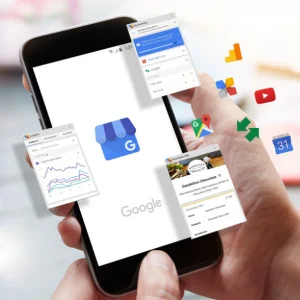
Bir doğrulama seçeneği seçelim. Doğrulama talebinde bulunmadan önce bilgilerinizi gözden geçirmeniz gerekmektedir.
Ardından doğrulamak için üstteki kırmızı banner‘ ı bulun ve Şimdi doğrula‘ yı tıklayın .
Daha sonra doğrulamak için Daha Sonra Doğrula‘ yı tıklayın ve sonra Zincir için İşletme Profilini yönetme yetkiniz yoksa , kuruluşunuzda yetkili olan kişiden destek alıp işleme devam edebilirsiniz.
Bu bilgilerin yer aldığı adımları tamamladıktan sonra işletme adresinin doğrulanması ve işletme kaydının oluşturulabilmesi için bir doğrulama yöntemi seçmeniz gerekir. İşletme kaydınız tamamlandıktan sonra açık adresinize zarf ile gönderilen doğrulama kodunu Google My Business hesabınızda bulunan doğrulama alanına girmeniz gerekmektedir. Kodun onaylanmasından sonra işletmeniz Google Arama ve Haritalar’ da aktifleştirilecektir.
İşletmenizin Google Aramalar ve Haritalar’ da gerçekleştirilen aramalar sonucunda kaç görüntüleme aldığını, kullanıcıların işletmenizle ilgili gerçekleştirdiği eylemleri performans alanında görebilirsiniz. Ayrıca, en son yayınladığınız yayınlar, işletme profil bilgilerinin ne kadarının tamamlandığını, işletmenizi ziyaret eden kullanıcılar tarafından eklenen fotoğraflar, yorumlar ve diğer alanların özet olarak görünümüne de Ana sayfanın altında görüntüleyebilirsiniz.



